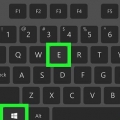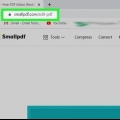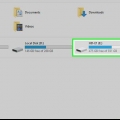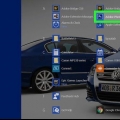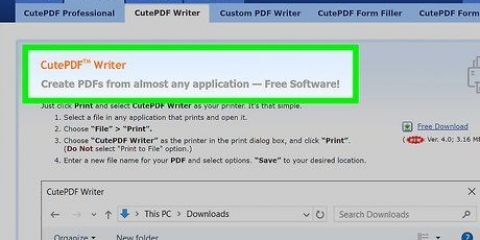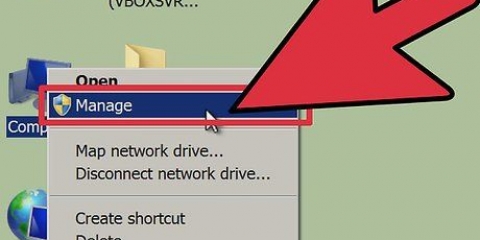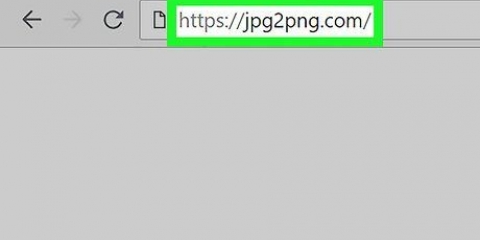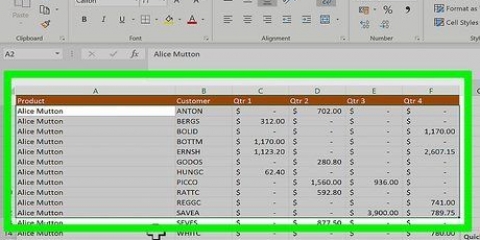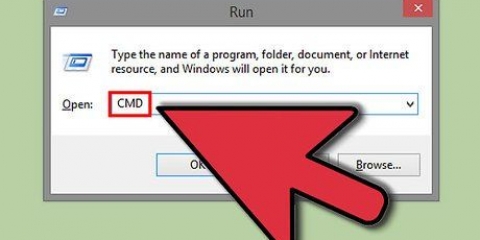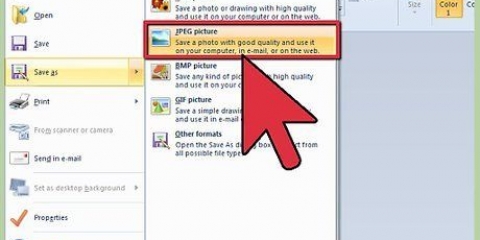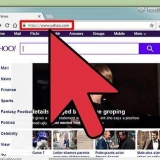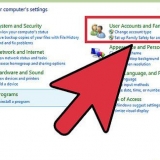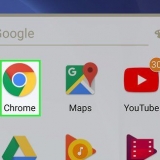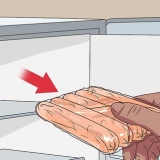sudo dd if=/dev/cdrom o=/home/nome utente/Immagine.iso sostituire /dev/cdrom dal percorso dell`unità disco. Sostituisci il percorso del file ISO con quello in cui vuoi salvare il file.
Converti un cd o un dvd in un'immagine disco
I file ISO sono copie esatte di un DVD o CD. Sono convenienti per l`archiviazione e la condivisione di dischi e non devi preoccuparti di graffi o altri danni. Puoi creare immagini ISO con qualsiasi sistema operativo, anche se gli utenti Windows dovranno scaricare un programma.
Passi
Metodo 1 di 3: Windows

1. Scarica e installa un programma per la creazione di immagini disco o ISO, come InfraRecorder. Windows stesso non ha la capacità di creare file ISO, quindi dovrai utilizzare un programma separato. Ci sono molti programmi che possono farlo, ma spesso contengono anche pubblicità e altra spazzatura. InfraRecorder è un programma di creazione di immagini disco open source gratuito senza pubblicità. Nessuno sta cercando di trarre profitto dal download e dall`installazione da parte tua.
- Puoi scaricare InfraRecorder gratuitamente da registratore infra.org. Scarica il programma di installazione e aprilo per installarlo. Per impostazione predefinita, viene creato un collegamento sul desktop e nel menu Start.

2. Inserisci il disco di cui vuoi fare una copia. Puoi creare una ISO da qualsiasi CD o DVD. L`immagine del disco risultante ha le stesse dimensioni dei dati sul disco (fino a 800 MB su un CD o 4,7 GB su un DVD).

3. Avvia InfraRecorder. Apparirà una piccola finestra di InfraRecorder.

4. Selezionare `Leggi disco`. Si aprirà la finestra "Copia su immagine disco".

5. Seleziona l`unità disco dal menu a discesa. Scegli l`unità in cui hai inserito il disco.

6. Premi il bottone `..`. accanto al campo "Immagine". Ciò ti consente di scegliere dove salvare il nuovo file ISO e con quale nome.
Per impostazione predefinita viene salvato nella cartella Documenti.

7. Fare clic su "OK" per creare il file ISO. Quanto tempo ci vorrà dipende dalle dimensioni del disco e dalla velocità dell`unità disco. Al termine del processo, troverai il file ISO nella posizione impostata nel passaggio precedente.
Metodo 2 di 3: Mac OS X

1. Apri Utility Disco. Puoi creare immagini disco da qualsiasi CD o DVD utilizzando Utility Disco. Puoi trovarlo nella cartella Utilità nella cartella Applicazioni. Puoi anche fare clic ⌘ Comando+spazio premere e quindi inserire `utilità disco` per cercarlo.

2. Inserisci il disco che vuoi copiare. Inserisci il CD o il DVD da cui desideri masterizzare un`immagine disco.

3. Fare clic sul menu File e selezionare l`opzione "Nuova immagine disco". Si aprirà un sottomenu.

4. Seleziona "Copia disco da [nome del dispositivo]`.[nome del dispositivo] in questo caso, è l`unità disco contenente il CD o il DVD.

5. Assegna un nome all`immagine del disco e salva la posizione. Il salvataggio del file sul desktop renderà più facile trovarlo in seguito.

6. Assicurati che `Master DVD/CD` sia selezionato come `Struttura`. Questo farà una copia corretta del disco.

7. Fare clic su "Salva" per iniziare a creare l`immagine del disco. Il tempo necessario dipende dalle dimensioni del disco e dalla velocità dell`unità disco.

8. Individua il file CDR finalizzato. Il tuo Mac creerà un`immagine disco in formato CDR. Questo va bene se vuoi usarlo solo su un Mac, ma puoi convertirlo in un file ISO se lo desideri.

9. Apri il Terminale. Puoi convertire il file CDR in un file ISO usando un semplice comando Terminale. Puoi trovare il Terminale nella cartella Utilità.

10. Converti il file CDR in un file ISO. Immettere il seguente comando per convertire il file, modificando il percorso del percorso del proprio file:
hdiutil convertire ~/Desktop/originale.formato cdr UDTO -o ~/Desktop/convertito.iso
Metodo 3 di 3: Ubuntu/Linux

1. Inserisci il disco che vuoi copiare. Puoi utilizzare gli strumenti forniti con Ubuntu per creare file ISO, senza la necessità di software aggiuntivo.

2. Apri Brasero. Questo programma fa parte di Ubuntu e può creare rapidamente file ISO dai dischi.
Puoi trovare Brasero premendo ⊞ Vinci e poi inserisci `brasero`.

3. Seleziona l`opzione "Immagine disco". Viene visualizzata una finestra per la copia di CD/DVD.

4. Seleziona la tua unità disco dal primo menu. Se hai solo un`unità disco, sarà selezionata per impostazione predefinita.

5. Scegli "File immagine" tramite l`opzione "Seleziona un disco su cui scrivere". Crea un file immagine disco dal disco originale, invece di copiarlo su un disco vuoto.

6. Fare clic su "Crea"Immagine` (Crea immagine disco). Ti verrà chiesto di nominare l`immagine del disco e selezionare la posizione in cui desideri salvare il file. Successivamente, Ubuntu creerà il file ISO del disco inserito nel computer.

7. Usa il Terminale per creare un file ISO. Se preferisci lavorare con il Terminale, puoi creare un file ISO con un solo comando. Aprire il Terminale premendo Ctrl+alt+T e inserisci quanto segue:
Articoli sull'argomento "Converti un cd o un dvd in un'immagine disco"
Condividi sui social network:
Popolare